Hiện nay, việc kết nối Internet từ xa bằng WiFi ở những nơi công cộng trở nên phổ biến. Thế nhưng, không ít lần bạn gặp tình huống WiFi không có quyền truy cập Internet hoặc WiFi từ chối quyền truy cập. Vậy bằng cách nào để khắc phục tình trạng này? Cùng Blogkienthuc.edu.vn tham khảo ngay bài viết dưới đây nhé.
Nguyên nhân WiFi không có quyền truy cập Internet
Đường truyền WiFi gặp vấn đề
Khi bạn đã truy cập WiFi nhưng lại không sử dụng Internet được, nguyên nhân chủ yếu dẫn đến tình trạng này là do chất lượng đường truyền bị yếu. Có thể, điện thoại của bạn đang truy cập trong khu vực có quá nhiều vật cản, nhiều thiết bị truy cập cùng một lúc, thậm chí do mất kết nối mạng.
Bạn đang đọc: Nguyên nhân và cách khắc phục: WiFi không có quyền truy cập Internet trên điện thoại
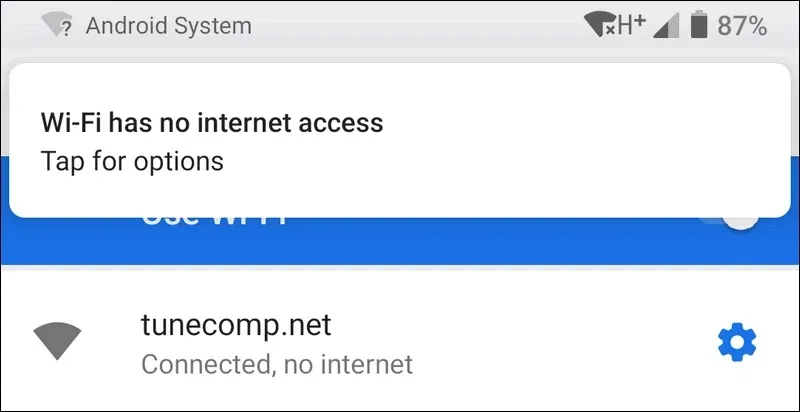
WiFi từ chối quyền truy cập
Trường hợp WiFi từ chối quyền truy cập thường diễn ra khi bạn kết nối Internet của tổ chức, doanh nghiệp. Lúc này, WiFi từ chối quyền truy cập có nghĩa là họ đã vô hiệu hóa và không cho phép thiết bị của bạn kết nối với WiFi doanh nghiệp. Để sửa lỗi WiFi từ chối quyền truy cập, bạn nên liên hệ với chủ WiFi cho phép địa chỉ IP của bạn truy cập vào WiFi.
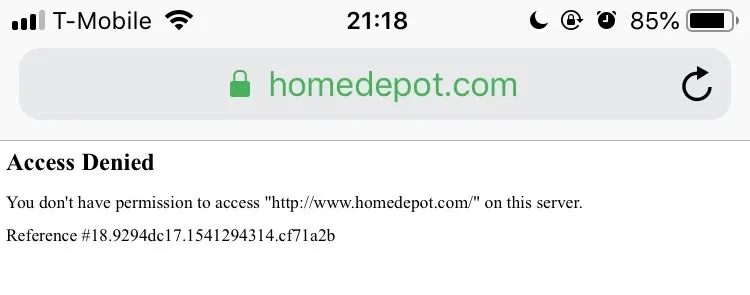
Cách khắc phục lỗi WiFi không có quyền truy cập Internet trên điện thoại
Cách 1: Khởi động lại smartphone
Khởi động lại điện thoại để xóa sạch bộ nhớ RAM giúp điện thoại chạy mượt mà hơn và khắc phục các lỗi, trong đó có lỗi WiFi không có quyền truy cập Internet.
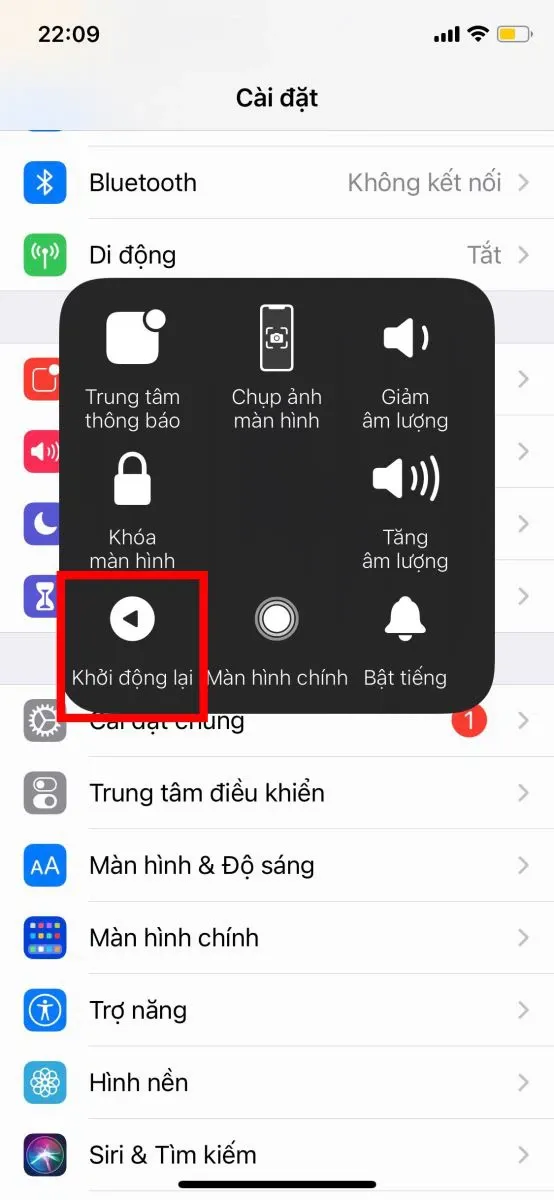
Cách 2: Quên mạng WiFi và kết nối lại đúng với mật khẩu
Bước 1: Vào Cài đặt > Chọn WiFi > Nhấn biểu tượng chữ “i” của mạng WiFi đang kết nối
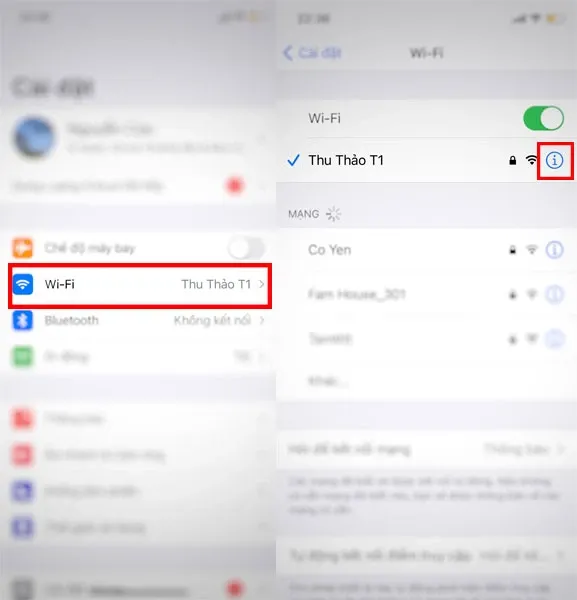
Bước 2: Chọn Quên mạng này > Kế đến nhấn Quên
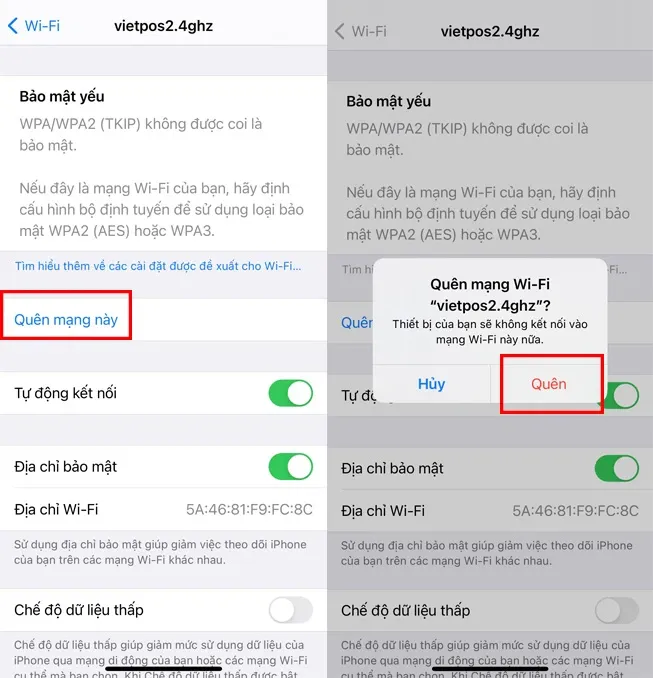
Bước 3: Quay lại kết nối WiFi > Chọn mạng cần kết nối > Nhập chính xác mật khẩu WiFi > Kết nối.
Cách 3: Kiểm tra và tắt chế độ nguồn điện thấp
- Giao diện iPhone: Cài đặt > Pin > Chế độ nguồn điện thấp > Gạt nút sang trái để tắt chế độ này.
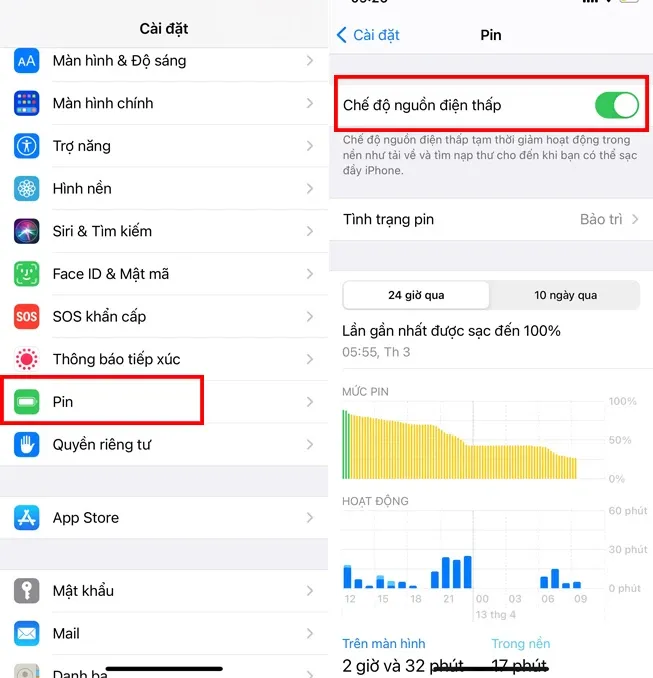
- Giao diện Android: Mở Cài đặt > Chăm sóc pin và thiết bị > Pin > Chế độ tiết kiệm pin > Gạt nút sang trái để tắt chế độ này.
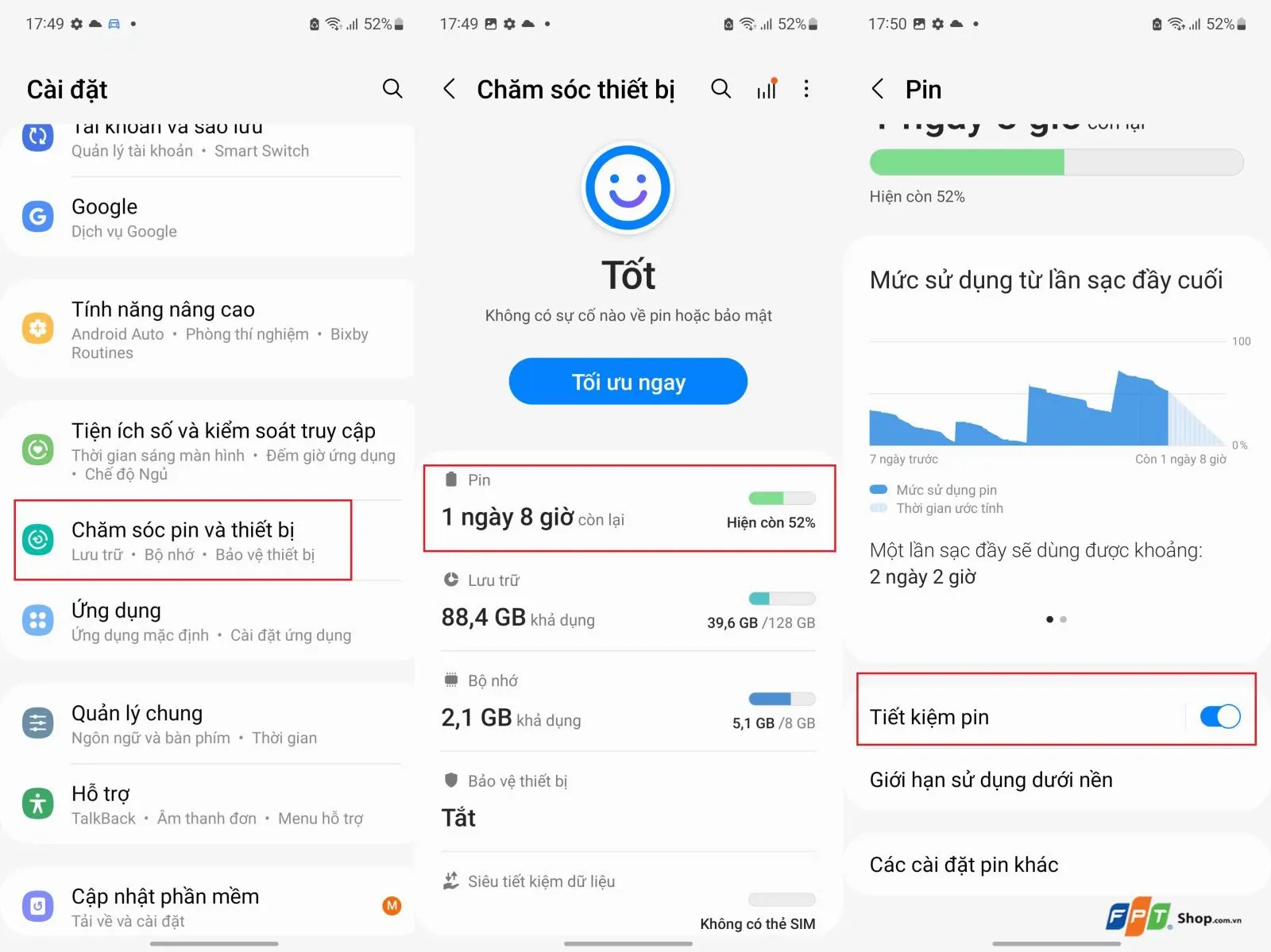
Cách 4: Đổi DNS trên điện thoại
-
Đổi DNS trên điện thoại dùng Android
Một mẹo nhanh giúp bạn khắc phục tình trạng WiFi không có quyền truy cập Internet bằng cách áp dụng đối DNS trên điện thoại Android.
Bước 1: Truy cập ứng dụng Cài đặt > Vào mục Kết nối > Chọn Wi-Fi.
Tìm hiểu thêm: Hướng dẫn tắt lớp phủ màn hình trên Samsung Galaxy S7
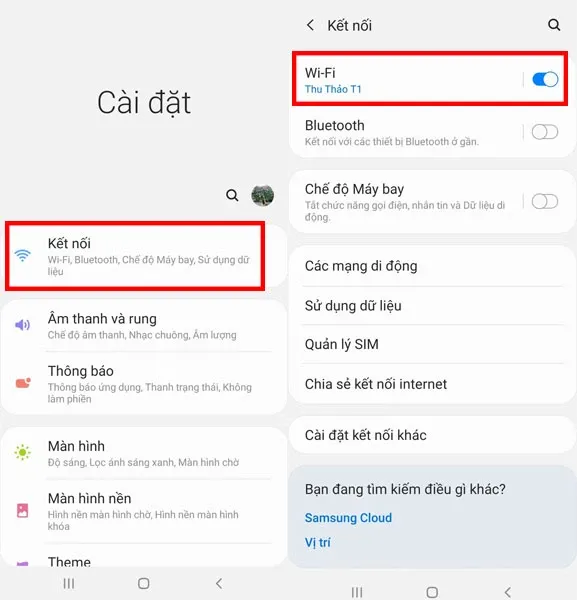
Bước 2: Chọn kết nối WiFi đang sử dụng
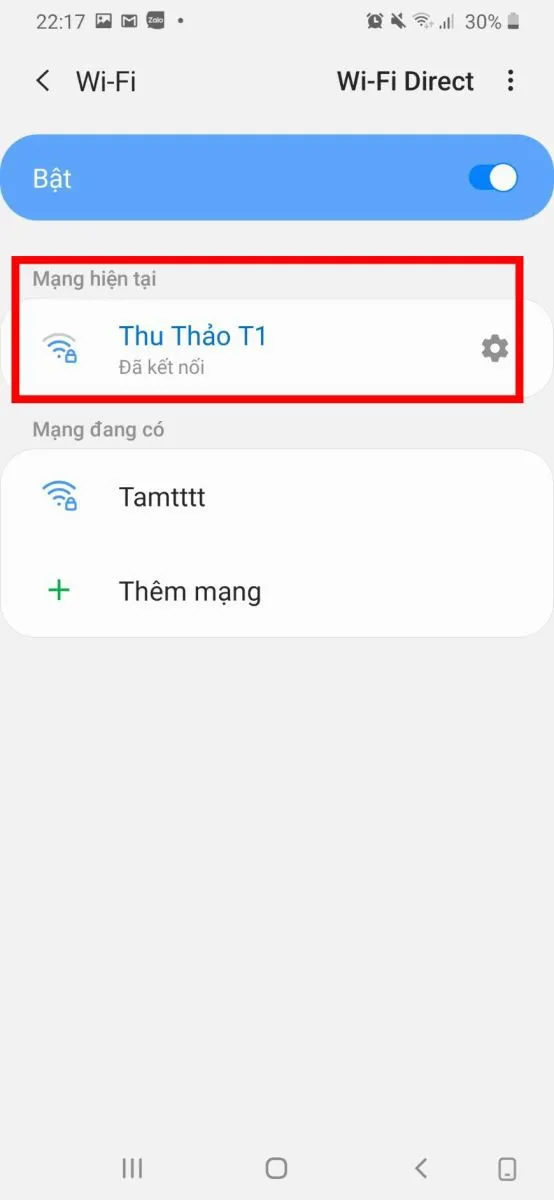
Bước 3: Vào mục thông tin ở bên cạnh tín hiệu WiFi, chọn icon bánh răng > Nâng cao > DHCP > Tĩnh.
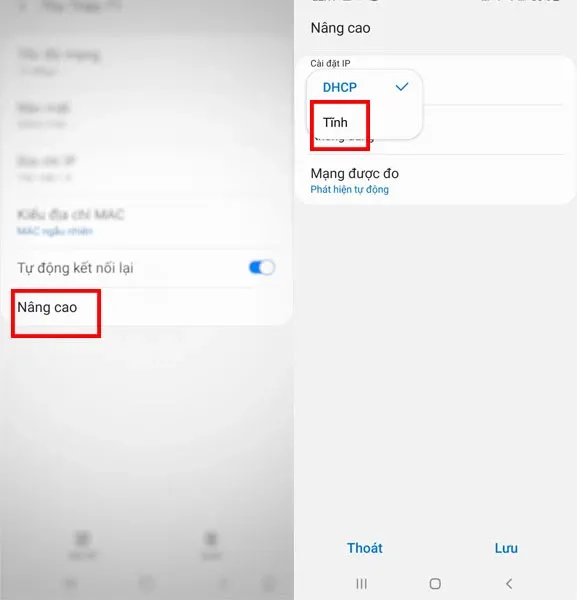
Bước 4: Kéo xuống các thiết lập bên dưới, có DNS 1 điền vào 1.1.1.1 > Ở DNS 2 điền tiếp 1.0.0.1 > Nhấn OK.
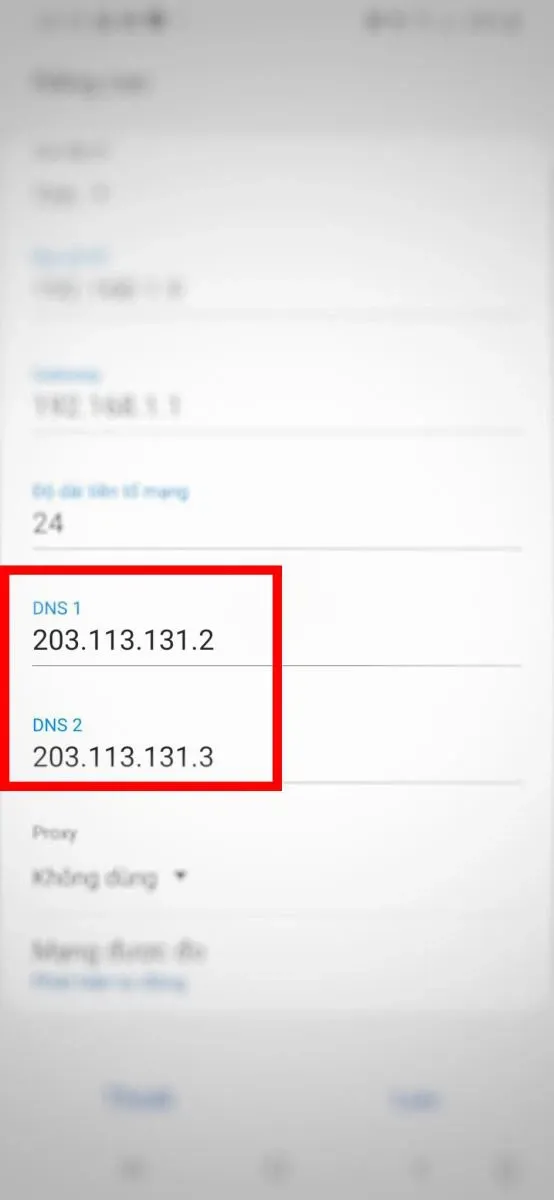
Cách đổi DNS trên điện thoại Android phù hợp các hãng điện thoại Samsung, Xiaomi, LG, Nokia, Oppo,… nhằm xử lý hiệu quả lỗi thu WiFi yếu.
-
Đổi DNS trên điện thoại iOS
Bước 1: Truy cập vào Cài đặt > Chọn WiFi > nhấp vào icon chữ “i” ở sát màn hình bên phải, bên cạnh WiFi bạn đang truy cập.
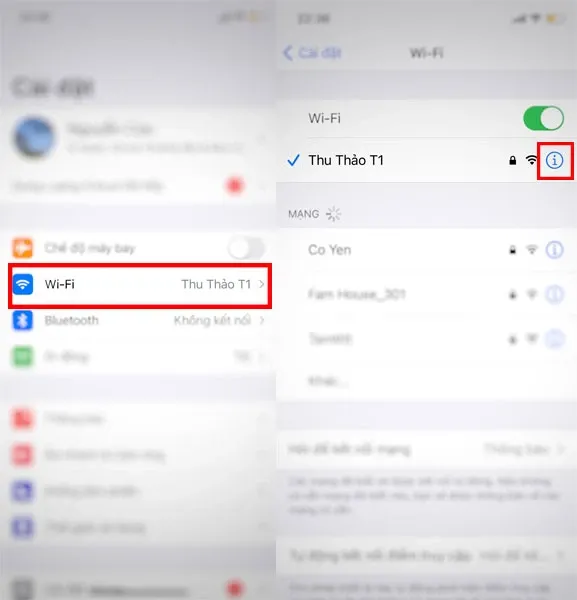
Bước 2: Tiếp đến chọn Định cấu hình DNS > Thủ công > Thêm máy chủ > Nhập địa chỉ DNS có số: 1.1.1.1, 1.0.0.1 và nhấn Lưu.
Cách 5: Đặt lại cài đặt mạng
Sau khi thử 4 cách trên mà điện thoại vẫn có kết nối WiFi nhưng không vào mạng, bạn có thể áp dụng cách đặt lại cài đặt mạng
- Với iPhone: Chọn Cài đặt > Nhấn vào Cài đặt chung > Đặt lại > Chọn Đặt lại cài đặt mạng.
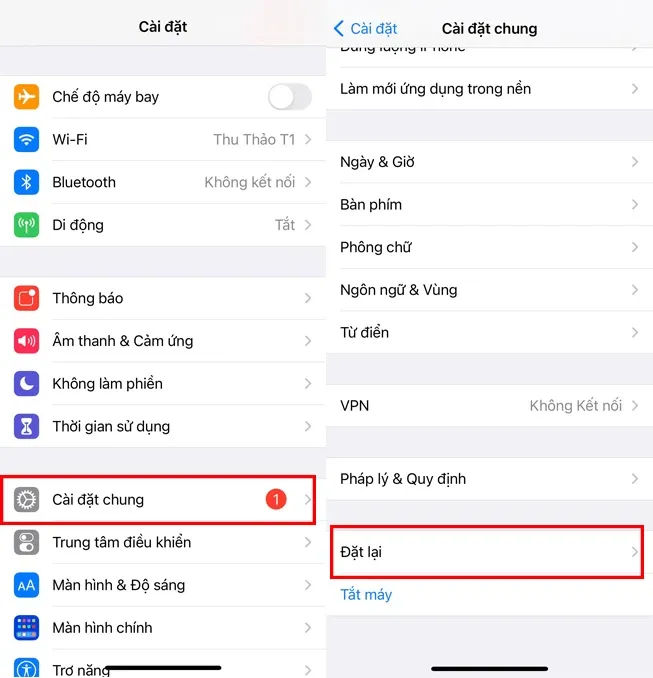
- Với Android: Chọn Cài đặt > Vào Quản lý chung > Đặt lại > Khôi phục cài đặt mạng > Xóa các cài đặt.
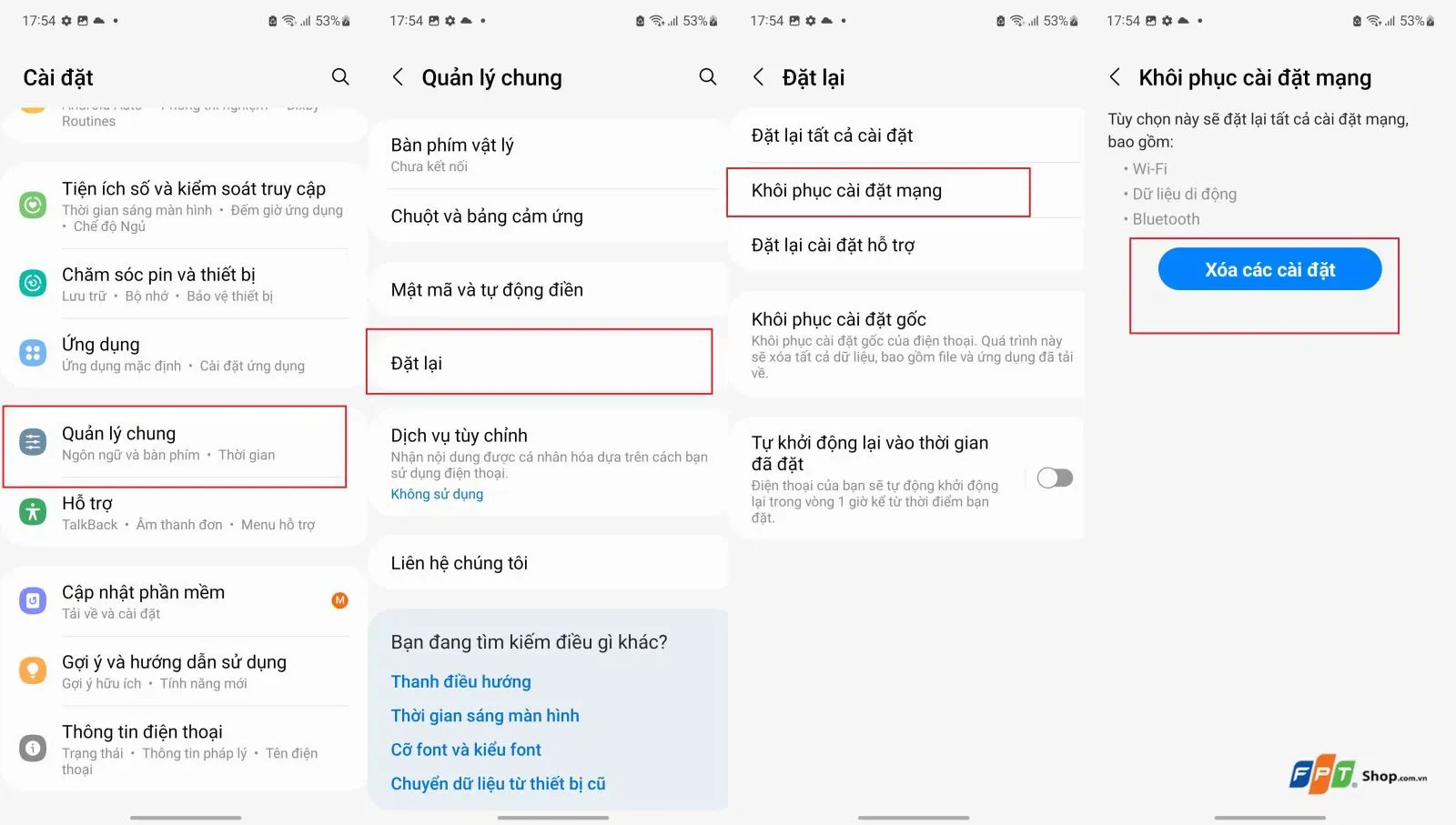
>>>>>Xem thêm: Cách ghép nhiều ảnh thành ảnh động trên điện thoại Samsung
Vậy là bạn đã sửa lỗi WiFi không có quyền truy cập Internet, WiFi từ chối quyền truy cập trên điện thoại thành công rồi đó. Nếu bạn còn thắc mắc, có thể bình luận ngay phía dưới, Blogkienthuc.edu.vn sẽ trả lời ngay khi có thể.
> Xem thêm: Cách khắc phục nút WiFi không bật được trên smartphone

